年間2億人のユーザーを支援する時間節約のソフトウェアとハードウェアの専門知識。 技術的な生活を向上させるためのハウツーアドバイス、ニュース、ヒントをご案内します。
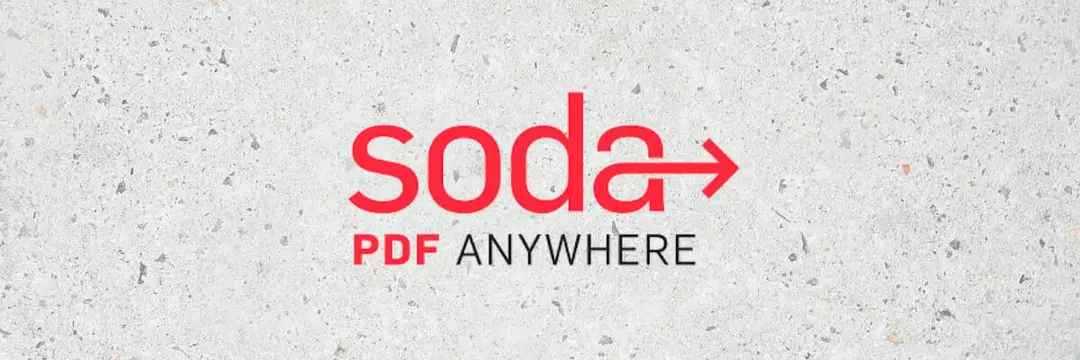
Soda PDFは、ドキュメントのデジタル化に役立つ強力なOCRツールとともに、オフィススイート向けの幅広いソリューションを提供します。
再入力せずにドキュメントをデジタルテキストに変換するのはかなり簡単です。 携帯電話を使用して物理的なドキュメントの写真を撮り、Soda PDFにアップロードして、数秒で編集可能なPDFに変換するだけです。
柔軟性が高いこのツールを使用すると、ニーズに応じてOCRツールをカスタマイズできます。 自動スキャンと手動スキャンの両方で、テキスト送信を完全に制御できます。
複数の画像やドキュメントを同時にスキャンする必要がありますか? OCRバッチスキャン機能は、複数の画像またはドキュメントからテキストを認識し、変換時間を短縮するのに役立ちます。
OCRツールはSodaPDFのPROバージョンに含まれており、PDF編集のすべてのニーズに最適な価値を提供します。
Soda PDFは、PDFをより簡単かつ迅速に編集するのに役立つ他のさまざまなツールを備えています。
- フル機能の編集機能
- 簡単なPDFの作成と変換
- ファイルのマージと圧縮
- フォームの記入、調査、および電子署名
Soda PDFが自分に適しているかどうかわからない場合は、無料トライアルを利用して、そのすべての機能を調べることができます。 柔軟な価格設定システムにより、お客様に最適なプランを選択できます。
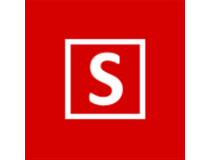
ソーダPDF
Soda PDFを使用して、画像を数秒でテキストに変換できます。
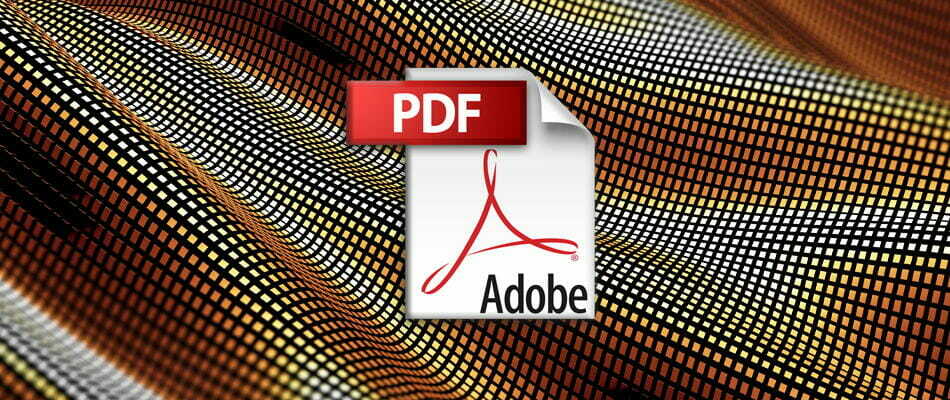
Adobe Acrobat DCは、光学式文字認識ソフトウェアの強力な機能を楽しみたいユーザー向けに設計されています。
Adobe Acrobat DCのバージョンは、次のような多くの入力ファイルをサポートしています。 .doc、.docx、.xls、.xlsx、.ppt、.pptx、.ps、.eps、.prnなど。したがって、テキストから目的の部分を抽出して再フォーマットし、 シーケンスを再入力します。
スキャンしたドキュメントを編集可能な形式に変換して、テキストを追加したりフォントをカスタマイズしたりして、ファイルを元のバージョンに近づけることができると、非常に優れています。
スキャンしたドキュメントのテキストセクションをPDFで変更できるテキストに自動的に変換することで、Adobe Acrobatを使用するのは簡単で、非常に直感的です。
Adobe Acrobatのように、新しいフォントを作成したり、古いフォントと一致させたりする必要はありません。 スキャンしたファイルのテキストの形式を認識するため、最後の印刷物は元の印刷物と一致します 資料。
さらに、編集とコピーの機能を制限するために、ドキュメントをアーカイブして制限を追加することができます。
スキャンしたPDFファイルを開いて[PDFの編集]パネルをクリックすると、MacまたはWindowsでスキャンした編集可能なドキュメントを取得できます。
OCRはドキュメントに自動的に適用されるため、必要なテキストシーケンスを入力してドキュメントを編集できます。
その後、元のファイルの側面を持つ新しいファイルを保存できます。
Adobe Acrobat DCは、光学式文字認識で最も強力なツールの1つであるため、その機能を納得させるために、無料トライアルの恩恵を受けることができます。

Adobe Acrobat DC
スキャンしたすべてのファイルを抽出して編集可能な形式に変換し、アーカイブとパスワードで保護します。
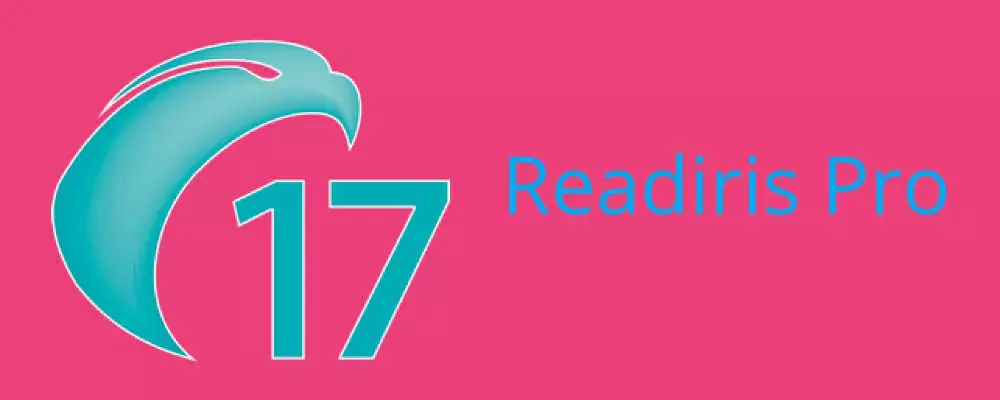
Readiris この高性能OCRソフトウェアの最新バージョンです。 新しいインターフェイス、新しい認識エンジン、およびより高速なドキュメント管理が付属しています。
あなたは簡単に多くの異なるフォーマットに変換することができます、その口頭の認識に感謝するオーディオファイルを含みます。
Readirisは、開始するのに必要な労力が少ない非常に強力なOCRソフトウェアの1つです。 有料のプログラムですが、あなたはあなたが支払うものを手に入れます。
Readirisはほとんどのファイル形式をサポートし、変換プロセスを簡素化する他の魅力的な機能が付属しています。
たとえば、画像はスキャナーなどの接続されたデバイスから取得でき、アプリケーションではDPI調整などの処理パラメーターを調整することもできます。
処理が完了すると、Readirisはテキストセクションまたはゾーンを決定し、特定のゾーンまたはファイル全体からテキストを抽出できるようにします。
Readirisには、ユーザーが抽出したテキストをGoogleドライブ、OneDrive、Dropboxなどのさまざまなクラウドストレージサービスに保存できる、珍しいクラウド保存機能があります。
また、多数のテキスト編集および処理機能を備えているため、ユーザーはバーコードをスキャンすることもできます。

Readiris
オーディオ形式を変換し、スキャンしたドキュメントから編集可能なファイルを作成します。 今すぐお得な情報を入手してください!
ウェブサイトを訪問

ABBYY FineReader は市場で最も強力なOCRソフトウェアであり、高速で正確なテキスト認識を必要とするすべての人に最適なツールです。
このOCRは、大量の作業を完全に処理し、困難なタスクのための高度な修正ツールが付属しています。
優れた検証ツールは、OCRテキストとオリジナルをきちんと比較することで、疑わしい読みを簡単に修正します。
ABBYY Finereaderは、OCRに期待する以上のことを行います。 検索可能なPDFに変換したいのは500ページの古い本ですか? アプリケーションはそれを最高の精度で処理します。
ABBYYは、Web上で見つかった画像から最も正確なテキストを抽出します。
それに加えて、スキャンしたドキュメントをHTMLまたは電子書籍リーダーで使用されるePub形式に変換できます。

ABBYY FineReader
AIを利用したOCRテクノロジーを使用するソフトウェアを使用して、PDFをすぐに共有、変換、編集できます。
ウェブサイトを訪問
シンプルなOCR
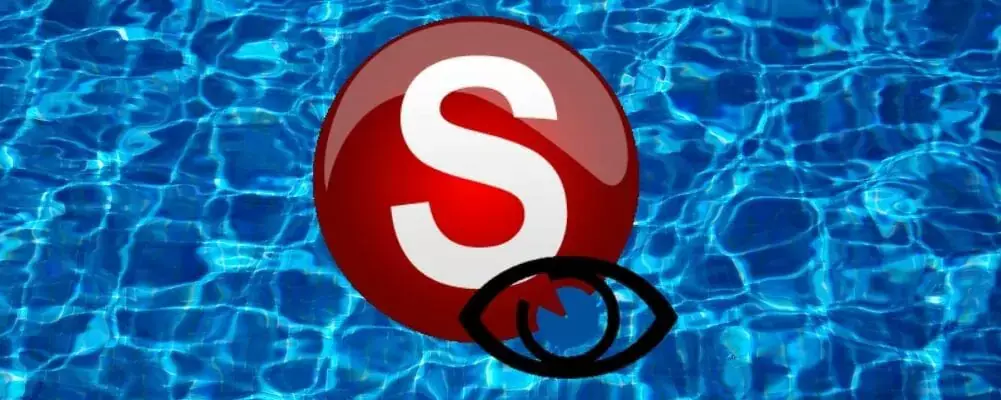
SimpleOCRは、ハードコピーの印刷物を編集可能なテキストファイルに変換するために使用できる便利なツールです。
手書きのドキュメントがたくさんあり、それらを編集可能なテキストファイルに変換したい場合は、SimpleOCRが最適なオプションです。
ただし、手書きの抽出には制限があり、14日間の無料トライアルとしてのみ提供されます。 機械印刷は無料で、制限はありません。
変換されたテキストの不一致をチェックするために使用できる組み込みのスペルチェッカーがあります。 スキャナーから直接読み取るようにソフトウェアを設定することもできます。
Microsoft OneNoteと同様に、SimpleOCRはテーブルと列をサポートしていません。
⇒ SimpleOCRを入手する
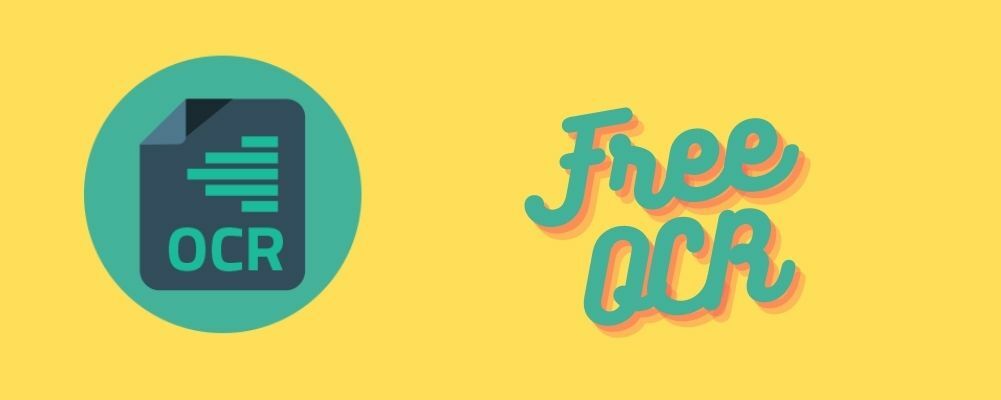
FreeOCRは、HPによって作成され、現在Googleによって保守されているTesseractEngineを使用します。
Tesseractは非常に強力なエンジンであり、今日の世界で最も正確なOCRエンジンの1つであると言われています。
FreeOCRはPDF形式を非常にうまく処理し、デジタルカメラや画像スキャナーなどのTWAINデバイスをサポートしています。
さらに、ほとんどすべての既知の画像ファイルと複数ページのTIFFファイルをサポートします。 このソフトウェアを使用して、画像からテキストを抽出できます。これは、高レベルの精度で実行されます。
また、このリストにあるWindows 10用の他のOCRソフトウェアソリューションと同様に、FreeOCRはテーブルと列を変換できません。
⇒ 無料のOCRを取得
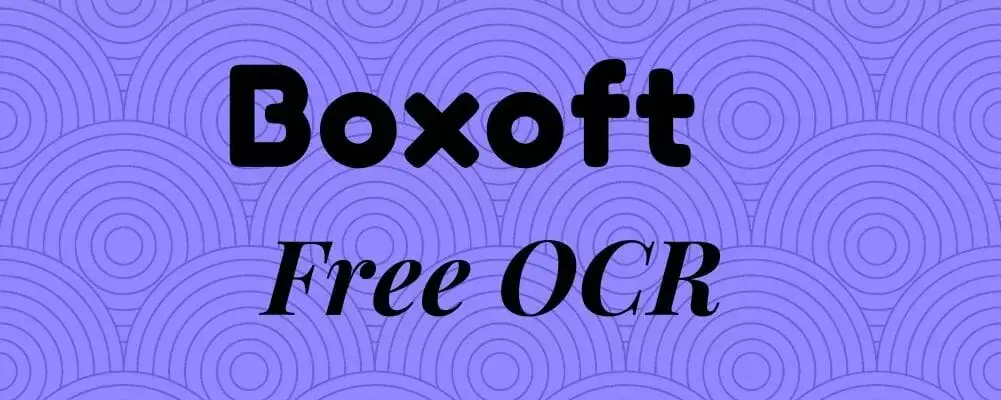
Boxoft Free OCRは、あらゆる種類の画像からテキストを抽出するために使用できるもう1つの便利なツールです。
このフリーウェアは使いやすく、複数列のテキストを高精度で分析することができます。
英語、スペイン語、イタリア語、オランダ語、ドイツ語、フランス語、ポルトガル語、バスク語など、複数の言語をサポートしています。
このOCRソフトウェアを使用すると、紙のドキュメントをスキャンして、非常に短時間で編集可能なテキストに変換できます。
このOCRは、手書きのメモからテキストを抽出するのに優れていないという懸念がありますが、印刷されたコピーでは非常に優れたパフォーマンスを発揮します。
⇒ Boxoft無料OCRを入手
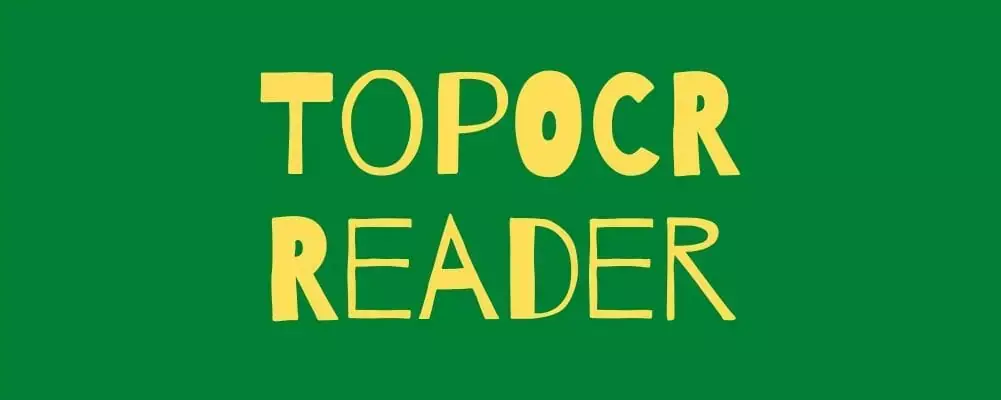
TopOCR Readerは、多くの点で一般的なOCRソフトウェアとは異なりますが、ジョブを正確に実行します。 デジタルカメラやスキャナーで最適に動作します。
画像(ソース)ウィンドウとテキストウィンドウの2つのウィンドウがあるため、インターフェイスも異なります。
画像が左側のカメラまたはスキャナーから供給されると、抽出されたテキストがテキストエディターがある右側に表示されます。
このソフトウェアは、GIF、JPEG、BMP、およびTIFF形式をサポートしています。 出力は、PDF、HTML、TXT、RTFなどの複数の形式に変換することもできます。
このツールには、画像を強調するために適用できるカメラフィルター設定も付属しています。
⇒ TopOCRリーダーを入手する
市場には、画像からテキストを抽出し、ドキュメントの再入力に費やす時間を大幅に節約できるOCRソフトウェアプログラムが溢れています。
ただし、優れたOCRソフトウェアは、印刷されたドキュメントからテキストを抽出する以上のことを行う必要があります。
レイアウト、テキストフォント、およびテキスト形式をソースドキュメントとして維持する必要があります。
この記事が、Windows10に最適なOCRダウンロードを見つけるのに役立つことを願っています。 コメントして共有してください。
©CopyrightWindows Report2021。 Microsoftとは関係ありません
![Windows10用の7つの最高のOCRソフトウェア[2021ガイド]](/f/1afc8c46dfecd2ed463e15982bcb4b70.webp?width=300&height=460)
![購入するのに最適なハンドヘルドOCRスキャナー[2021ガイド]](/f/9e340ac687dc1db5d933b61a5ae36f63.jpg?width=300&height=460)